Sketch er et uunnværlig verktøy for designere, som gir deg mange muligheter for kreativt arbeid. Men hva ville Sketch vært uten de riktige pluginene? De utvider funksjonaliteten til programvaren din betydelig og lar deg jobbe mer produktivt og effektivt. I denne veiledningen lærer du hvordan du installerer de viktigste pluginene for Sketch og hvor du finner dem.
Viktige funn
- Installer plugins for å optimalisere arbeidsflyten din i Sketch.
- De viste pluginene er enkle å laste ned og installere.
- Hver plugin har spesifikke fordeler som forenkler designprosessene dine betydelig.
Trinn-for-trinn-veiledning
For å bruke pluginene i Sketch optimalt, går du gjennom flere trinn. Her er en detaljert veiledning for hvordan du laster ned og installerer pluginene effektivt.
1. Åpne pluginadministrasjonen
Begynn med å åpne pluginadministrasjonen i Sketch. Hold nede Shift, Command og hash-tasten samtidig. En meny vises og gir deg tilgang til pluginene du kan installere.
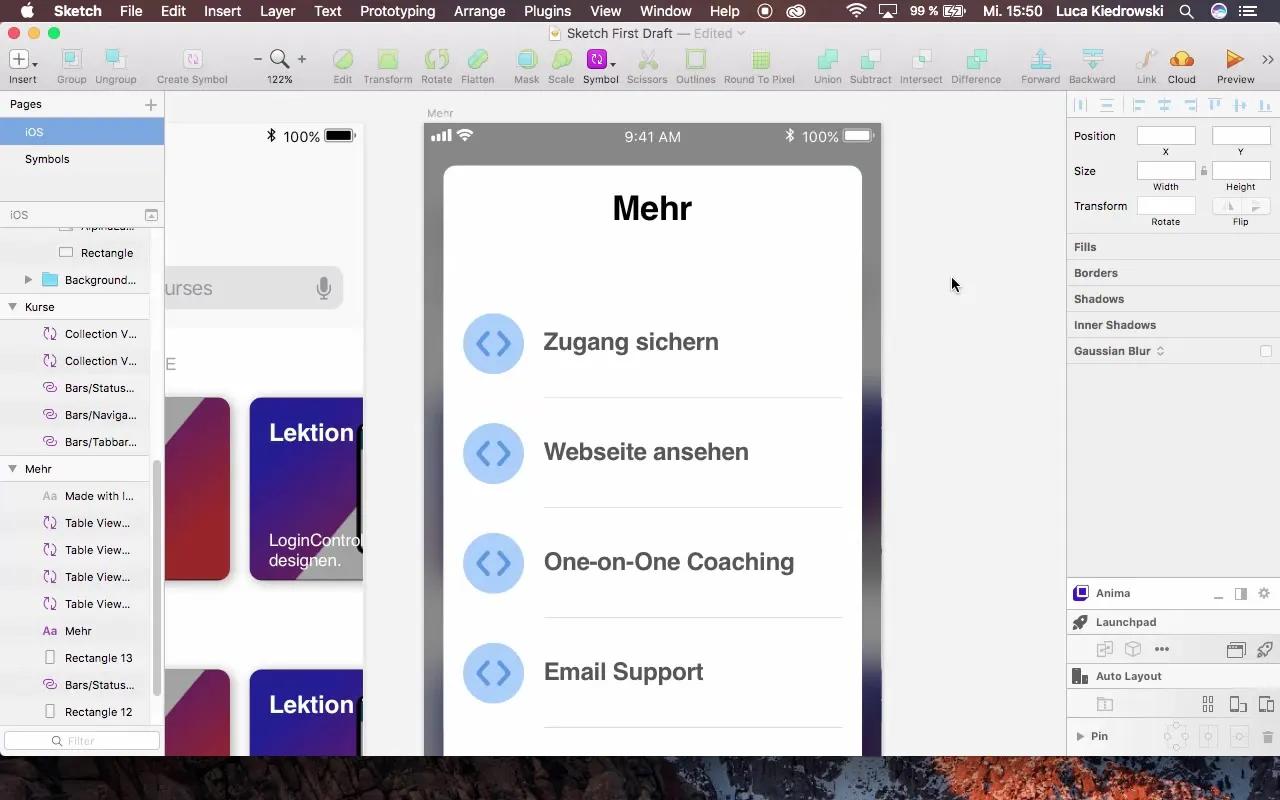
Det kan hende at du ikke ser noen plugins ennå. Dette er fordi du først må laste dem ned og installere dem.
2. Last ned nødvendige plugins
En av de beste ressursene for plugins er Sketch-nettsiden. Her finner du mange plugins som oppfyller de spesifikke kravene til arbeidsflyten din. Lenkene til de anbefalte verktøyene er inkludert i det tilgjengelige materialet. Blant de beste pluginene er "Sketch Runner", som betydelig akselererer arbeidsflyten din.
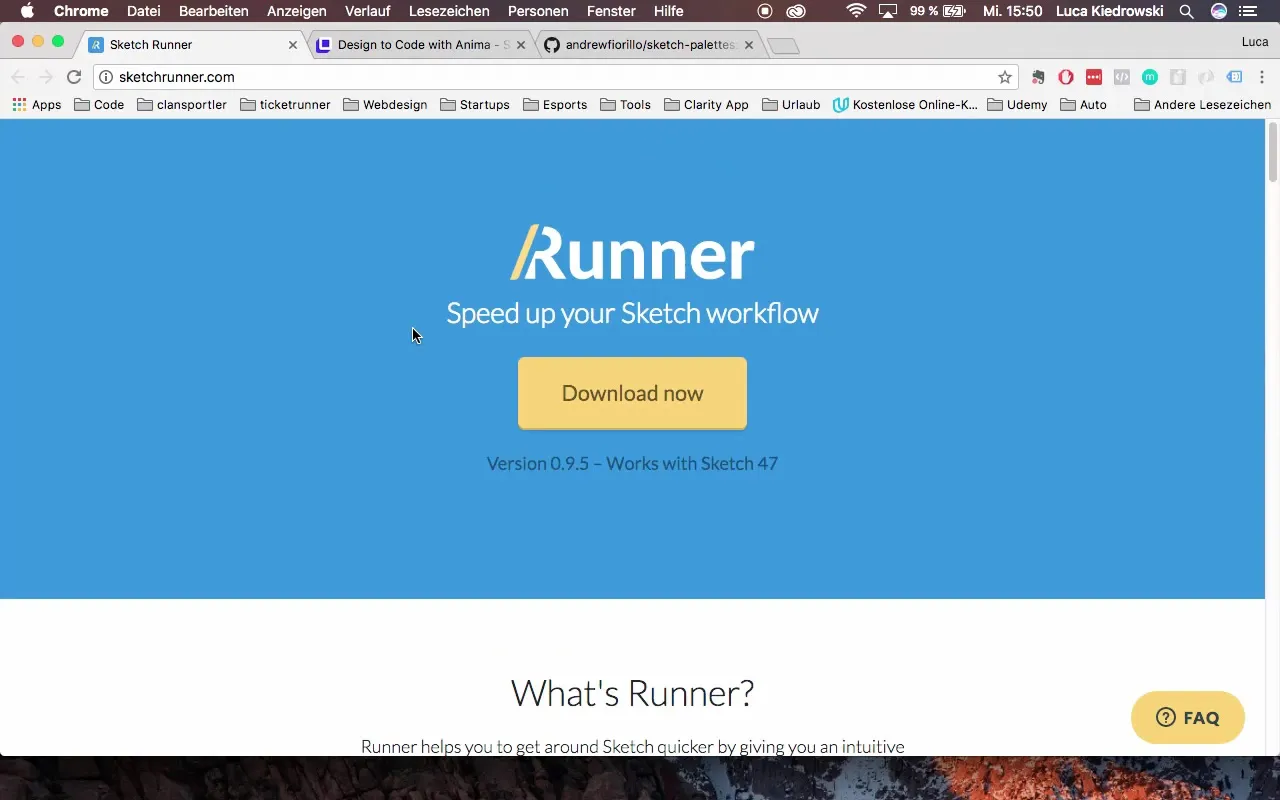
Last ned zip-filen fra Sketch Runner, pakk den ut og flytt den utpakkede filen til skrivebordet ditt.
3. Installer Sketch Runner
For å installere Sketch Runner, åpne pluginadministrasjonen igjen. Klikk på “Plugins” og deretter på “Manage Plugins”. Du vil nå se en oversikt over de installerte pluginene dine.
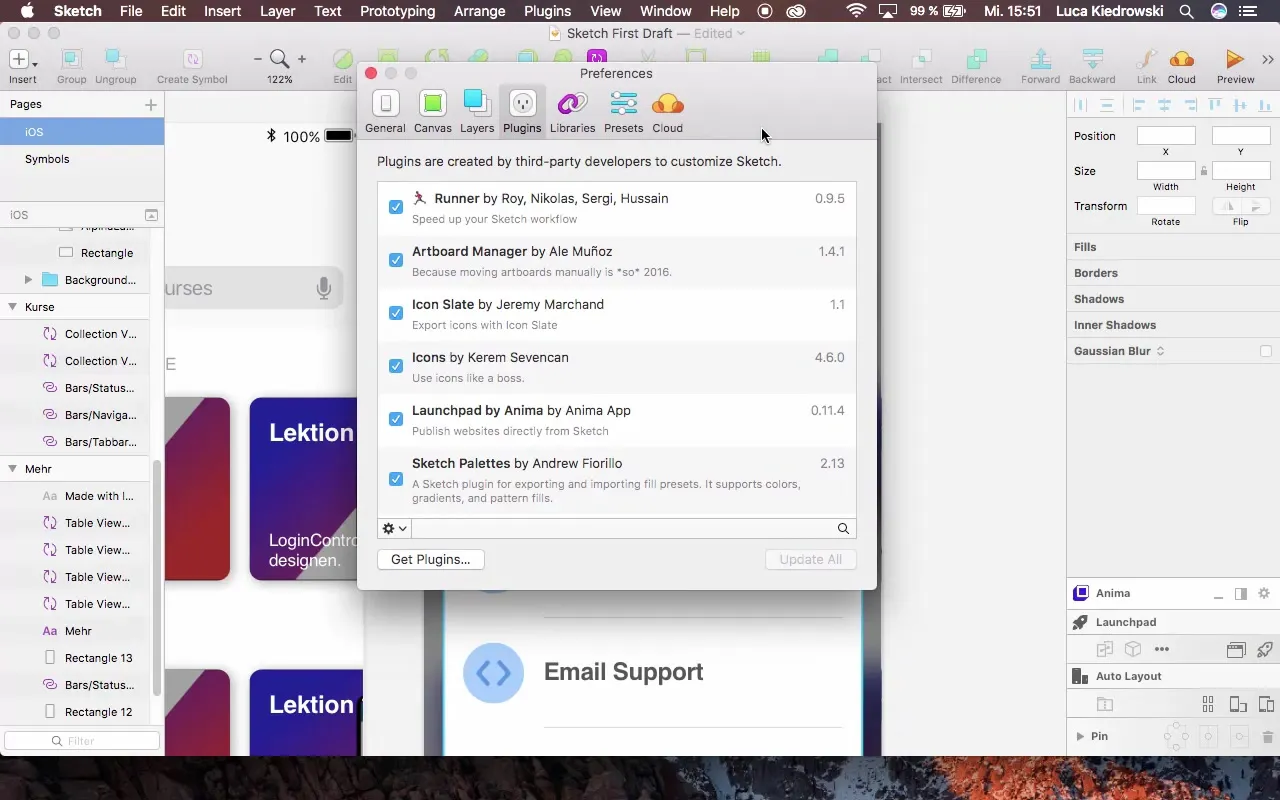
Dra den utpakkede filen fra “Sketch Runner” inn i plugins-mappen og slipp den der. Etter at du har gjort dette, skal pluginen være installert og kunne hjelpe deg umiddelbart med arbeidet ditt.
4. Utforsk menyalternativene
Etter at du har installert Sketch Runner, kan du åpne menyen igjen ved å holde nede Shift, Command og hash-tasten. Her finner du forskjellige alternativer som “Go To”, “Insert” og “Create”, som gir deg rask tilgang til funksjoner og symboler.
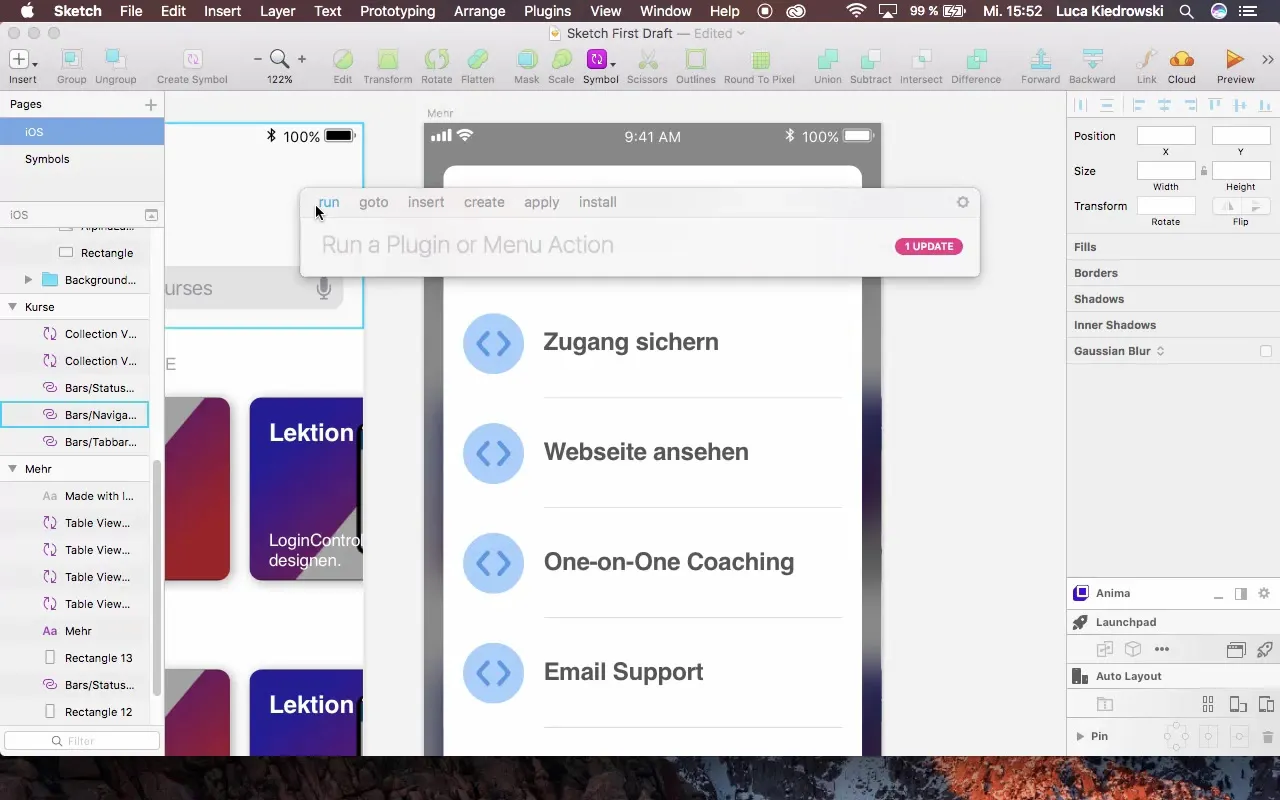
Bruk disse menyalternativene for å akselerere designprosessene dine ved å få direkte tilgang til verktøyene du ofte bruker.
5. Den andre pluginen: Launchpad
En annen nyttig plugin er “Launchpad”. Dette verktøyet gir deg to viktige fordeler. For det første kan du gjøre design responsivt, slik at du enkelt kan tilpasse dem på forskjellige enheter som iPhone og PC. For det andre lar det deg generere kode fra Sketch-filen din, som deretter kan brukes som webside.
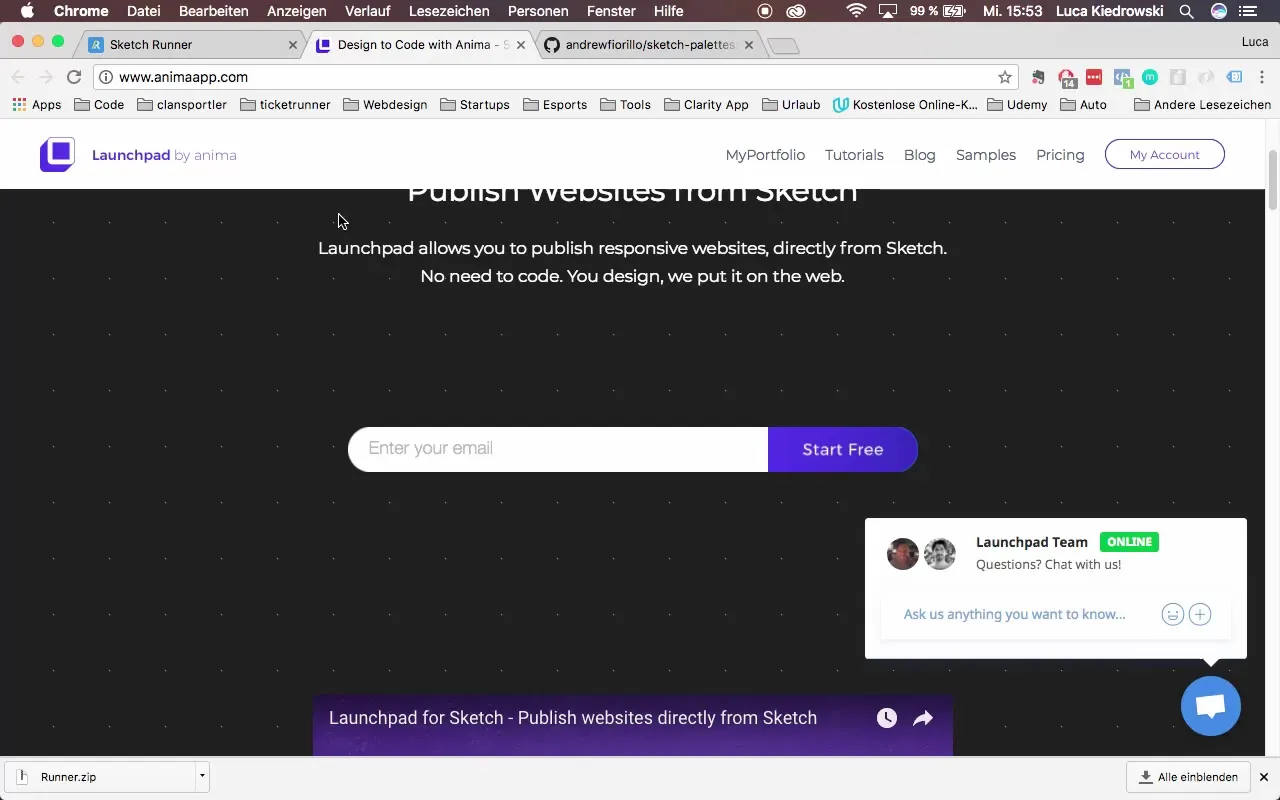
For å laste ned Launchpad, skriv inn e-postadressen din og last ned verktøyet gratis. Installer det som vanlig i pluginadministrasjonen til Sketch.
6. Installere fargepalett-plugin
En tredje anbefalt plugin er “Sketch Palettes”. Dette verktøyet hjelper deg med å installere fargepaletter i Sketch og lage dine egne fargepaletter.
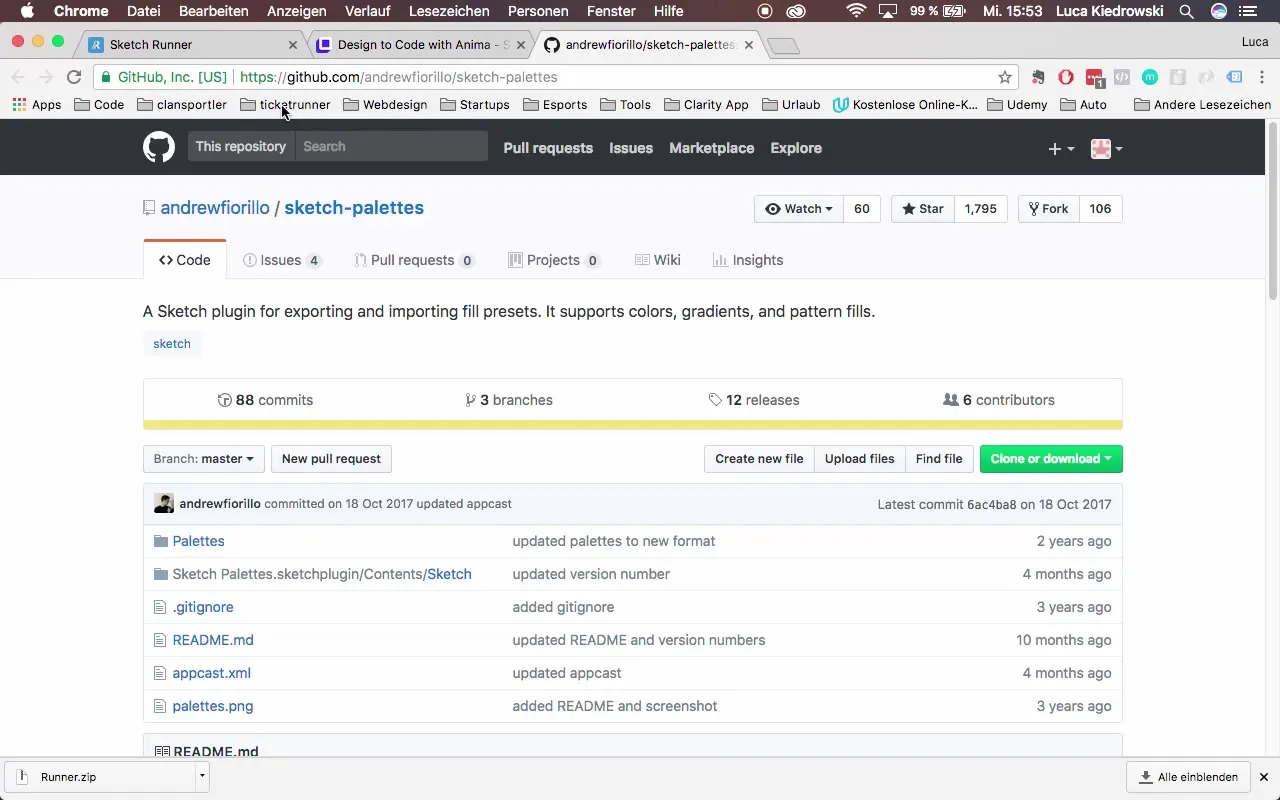
Du finner verktøyet på GitHub. Klikk bare på “Clone and Download” og last ned zip-filen. Pakk ut filen og legg den inn i plugins-mappen som vanlig.
7. Oppsummere fordelene med pluginene
Med disse tre pluginene – Sketch Runner, Launchpad og Sketch Palettes – kan du bestemme hvilke funksjoner som passer best til arbeidsstilen din. De hjelper deg med å akselerere arbeidet ditt betydelig og forbedrer dermed hele designprosessen din.
Oppsummering – Bli raskere og mer effektiv med Sketch: De beste pluginene i oversikt
I denne veiledningen har du lært hvor viktige pluginene er for arbeidet ditt med Sketch. Du har lært hvordan du laster ned, installerer og bruker de viktigste pluginene for å øke effektiviteten din. Bruk disse verktøyene for å optimalisere arbeidsflyten din og lage designene raskere og bedre.
Ofte stilte spørsmål
Hvordan installer jeg plugins i Sketch?Åpne pluginadministrasjonen og dra den utpakkede plugin-filen inn i plugins-mappen.
Hvor finner jeg de beste pluginene for Sketch?Lenkene til anbefalte plugins er inkludert i det tilgjengelige materialet.
Hvordan fungerer Sketch Runner?Sketch Runner akselererer arbeidsflyten din ved å gi deg rask tilgang til ofte brukte funksjoner.
Hva er fordelene med Launchpad?Med Launchpad kan du lage responsiv design og generere kode for nettsider.
Hvordan kan jeg bruke fargepaletter i Sketch?Med pluginen Sketch Palettes kan du installere og lage fargepaletter som du kan bruke i forskjellige prosjekter.


